هل تبحث عن ازاي اعمل بلوك لحد من الواي فاي للذين يسرقون ويستنزفون باقة الإنترنت ، ويمنعون من استخدام الراوتر مرة أخرى.كما يمكنك معرفة باسورد الواى فاي من الكمبيوتر المتصل بكابل.
طريقة حظر مستخدمين الواي فاي على نفس الراوتر يتيح للمستخدمين فلترة وحظر الأجهزة غير المرغوب فيها بسهولة عبر صفحة الراوتر، ويمكنك من خلال شرح كيفية حظر جهاز من الراوتر فصل الإنترنت عن المشتركين غير المرغوب فيهم في الراوتر.كما يمكنك معرفة كيفية اخفاء شبكة الواى فاي we .
للتعرف على الأجهزة المتصلة بشبكتك، وتحديد الجهاز الذي ترغب في حجبه، وكيفية تنفيذ ذلك بسهولة باستخدام إعدادات الراوتر. يعتبر هذا الإجراء حلاً فعّالاً لضمان خصوصية شبكتك ومنع استنزاف موارد الإنترنت من قبل المتطفلين.

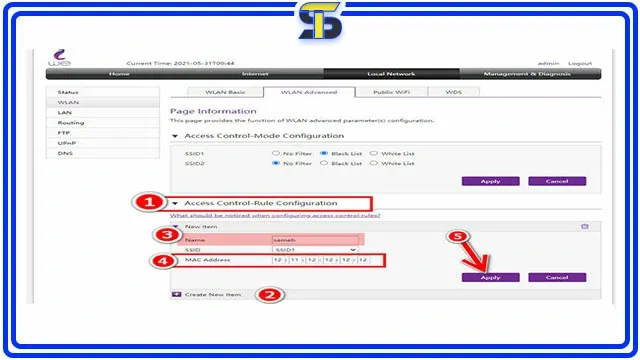
خطوات ازاي اعمل بلوك لحد من الواي فاي
إدارة شبكة الواي فاي والتحكم في الأجهزة المتصلة بها من المهام الضرورية لضمان أمان الشبكة وحماية سرعة الإنترنت. من بين أهم الإجراءات التي قد تحتاج إليها هي حظر الأجهزة غير المرغوب فيها من الاتصال بشبكتك.للتعرف على الأجهزة المتصلة بشبكتك، وتحديد الجهاز الذي ترغب في حجبه، وكيفية تنفيذ ذلك بسهولة باستخدام إعدادات الراوتر. يعتبر هذا الإجراء حلاً فعّالاً لضمان خصوصية شبكتك ومنع استنزاف موارد الإنترنت من قبل المتطفلين.
- يجب معرفة عدد الأجهزة المتصلة بالرواتر اولاً.
- يجب معرفة MAC الجهاز الذي تود حظره.
- يجب الانتقال الى الاعدادات من صفحة الراوتر.
- يجب إضافة ال MACالى قائمة الأجهزة المحظورة.
معرفة الاجهزة المتصلة بالراوتر

ازاي اعمل بلوك لحد من الواي فاي ، يجب أولاً معرفة الأجهزة المتصلة به، ثم تحديد حظر الاجهزة المتصلة بالراوتر التي تريد منعها من الاتصال بالإنترنت عن طريق صفحة الراوتر.
- يمكن الوصول إلى صفحة الراوتر بالضغط على الرابط 192.168.1.1.
- ثم تسجيل الدخول باستخدام اسم المستخدم "admin" وكلمة المرور "admin".
- إذا كان اسم المستخدم أو كلمة المرور غير صحيحين.
- يمكن استخدام بيانات الراوتر الموجودة على الجهة الخلفية من أجل تسجيل الدخول.
- يمكن معرفة الأجهزة المتصلة بالراوتر عن طريق النقر على "Home" ثم "WLAN Devices".
- ويمكن معرفة الأجهزة المتصلة بالكيبل عن طريق النقر على "LAN Devices".
- يجب تحديد رقم الماك الخاص بالجهاز الذي تريد حظره، ثم اتباع الخطوات اللاحقة.
كيفية حظر جهاز من الراوتر Te Data الجديد
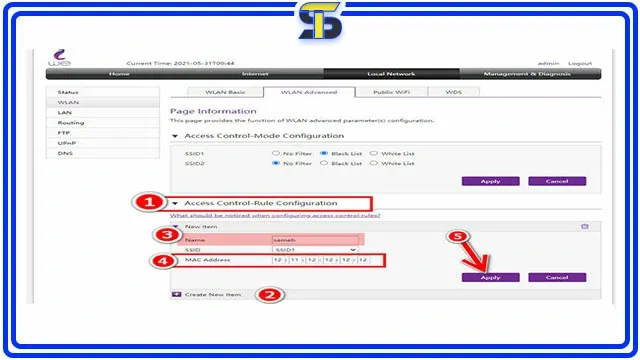
يمكنك حظر الاجهزة المتصلة بالراوتر ولاكن، يجب الضغط على "Local Network"، ثم اختيار "WLAN" من اليسار، ومن ثم اختيار "WLAN Advanced". لحظر جهاز معين.ولمعرفة تحويل الراوتر الى اكسس بوينت وتقوية الأشارة.
.webp) إذا كان لديك جهاز راوتر Te Data HG630 V2، يمكنك بسهولة معرفة كيفية حظر جهاز من الراوتر وعدد الأجهزة المتصلة به وحظر مستخدمين الواي فاي على نفس الراوتر الغير مرغوب فيه من خلال الخطوات التالية:
إذا كان لديك جهاز راوتر Te Data HG630 V2، يمكنك بسهولة معرفة كيفية حظر جهاز من الراوتر وعدد الأجهزة المتصلة به وحظر مستخدمين الواي فاي على نفس الراوتر الغير مرغوب فيه من خلال الخطوات التالية:
- يجب الضغط على "Access Control-Mode Configuration".
- ثم اختيار "Black List" والضغط على "Apply". بعد تفعيل هذه الخطوة.
- يجب الضغط على "Access Control-Rule Configuration"
- ثم الضغط على "Create New Item"
- لإدخال الماك ادرس الخاص بالجهاز الذي تريد حظره وتحديد اسم له.
- ثم الضغط على "Apply". سيتم حظر الجهاز الذي تم تحديده ولن يتمكن من الاتصال بالشبكة.
كيفية حظر جهاز من الراوتر (Te Data HG630 V2)
.webp)
- للدخول إلى صفحة الراوتر، يجب الضغط على الرابط 192.168.1.1
- ثم تسجيل الدخول بإدخال اسم المستخدم وكلمة المرور "admin".
- لفصل الإنترنت عن المشتركين، يجب الضغط على "Home Network"
- في الشريط العلوي ، ثم اختيار "WLAN Access" من اليسار.
- لحظر جهاز من الراوتر، يجب فتح "Application Filter" .
- ثم اختيار "New Application Filter". .
- بعد ذلك، يجب فتح "WLAN Access Rules".
- وتفعيل "Disallow Specific Computers in the WLAN". .
- ستظهر لك جميع الأجهزة التي سبق واتصلت بالشبكة.
- يمكنك تحديد الأجهزة التي تريد حظرها بالنقر على العلامة المائلة إلى الجانب منها.
- ثم الحفظ بالنقر على "Save".
هذة الطريقة حول ازاي اعمل بلوك لحد من الواي فاي بشكل نهائي على جهاز الراوتر الخاص بك. هذه الخطوات سهلة جدًا ويمكن اتباعها في أي وقت حول حظر الاجهزة المتصلة بالراوتر او أي جهاز غير مرغوب فيه إذا كان متصلاً بالراوتر الخاص بك أو سبق واتصل به.
.webp) يمكن استخدام هذا الشرح في معرفة ازاي اعمل بلوك لحد من الواي فاي او الراوتر ومنعه من الاتصال بالإنترنت، ويمكن تطبيق الخطوات نفسها على بعض أجهزة الراوتر والمودم الحالية ببعض الاختلافات البسيطة.
يمكن استخدام هذا الشرح في معرفة ازاي اعمل بلوك لحد من الواي فاي او الراوتر ومنعه من الاتصال بالإنترنت، ويمكن تطبيق الخطوات نفسها على بعض أجهزة الراوتر والمودم الحالية ببعض الاختلافات البسيطة.
كيفية حظر الاجهزة المتصلة بالراوتر (ZXHN H108N V2.5)
.webp)
- للدخول إلى صفحة الراوتر، يجب فتح متصفح الإنترنت.
- مثل جوجل كروم، ثم كتابة أرقام الراوتر في شريط البحث.
- وهي عادة 192.168.1.1.
- ثم النقر على "Enter" للوصول إلى صفحة تسجيل الدخول للراوتر.
- بعد تسجيل الدخول باسم المستخدم وكلمة المرور.
- يجب الانتقال إلى "Network"
- ثم اختيار "LAN". ستظهر لك الأجهزة المتصلة بالإنترنت ومعلوماتها.
- ومنها عنوان MAC الخاص بها. يمكن نسخ عنوان MAC للشخص الذي تريد حظره.
- ثم الانتقال إلى "WLAN" واختيار "Access Control List".
- يجب النقر على السهم الصغير بجوار "Disabled".ثم اختيار "Block"،
- وإدخال عناوين MAC المطلوب حظرها في المربعات الصغيرة الموجودة.
- ثم النقر على "Add" لإضافتها إلى قائمة الحظر.
كيفية حظر شخص من الراوتر
نحن الى الان نحاو ان نعلمك اذا كنت تبحث عن ازاي اعمل بلوك لحد من الواي فاي بطرق مبسطه وحصرية كما يمكنك معرفة استهلاك كل جهاز متصل بالراوتر.
- افتح متصفح الويب.
- اكتب عنوان IP الخاص بالراوتر192.168.1.1
- وقم بتسجيل الدخول باستخدام اسم المستخدم وكلمة المرور الافتراضية للراوتر.
- انتقل إلى Basic ، ثم WLAN ، ثم WLAN Filtering ، وحدد Enable واختر Blacklist.
- أضف عنوان MAC الخاص بالجهاز الذي تريد حظره.
- يمكن العثور على عنوان MAC للجهاز في الإعدادات أو عن طريق البحث عبر الإنترنت.
- بعد إدخال عنوان MAC، انقر على إرسال.
- سيتم حظر الجهاز أو الهاتف المحدد من الاتصال بشبكة Wi-Fi والإنترنت.
بهذه الطريقة، يمكن حظر الاجهزة المتصلة بالراوتر وإيقاف الانترنت على أي جهاز ومنعه من الاتصال بالإنترنت، ويمكن إزالة الحظر في أي وقت للسماح للجهاز بالاتصال بالشبكة مرة أخرى.
برنامج حظر المتصلين بالراوتر للاندرويد

يوجد العديد من تطبيقات حظر المتصلين بالراوتر للاندرويد، ومن بينها:
Fing - Network Tools : يعد تطبيق Fing أداة قوية للكشف عن الأجهزة المتصلة بالشبكة، ويمكن استخدامه لحظر الأجهزة المرتبطة بالراوتر. يتضمن التطبيق العديد من الميزات الأخرى مثل مراقبة استخدام الشبكة وفحص مستوى الإشارة.
WiFi Kill:يوفر البرنامج حظر المتصلين بالراوتر للاندرويد WiFi Killوقطع الاتصالات غير المرغوب فيها. يمكن استخدامه أيضًا لفحص الشبكة وتحليل أداء الإنترنت.
برنامج حظر المتصلين بالواى فاي للايفون
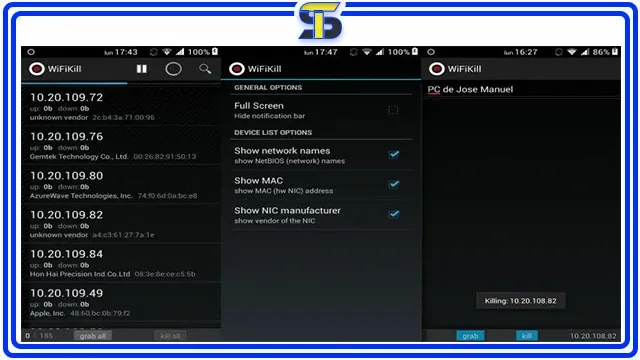
يوجد العديد من التطبيقات المتاحة لنظام iOS التي يمكن استخدامها في حظر المتصلين بالواى فاي للايفون ، ومن بين هذه التطبيقات:
Fing – Network Scanner:يعد Fing أداة قوية لحظر المتصلين بالواي فاي، حيث يتيح للمستخدمين مراقبة الأجهزة المتصلة بالشبكة وفصل الأجهزة غير المرغوب فيها. كما يوفر التطبيق ميزات إضافية مثل مراقبة استخدام الشبكة وفحص مستوى الإشارة.
WiFiKill:يسمح هذا التطبيق للمستخدمين بحظر المتصلين بالواي فاي وقطع الاتصالات غير المرغوب فيها. يمكن استخدامه لمراقبة الشبكة وتحليل أداء الإنترنت.
يجب الانتباه إلى أن استخدام برنامج حظر المتصلين بالراوتر يتطلب صلاحيات الجذر على الجهاز لحظر المتصلين بالواي فاي وقد يسبب مشاكل للجهاز، وقد لا تعمل هذه التطبيقات بشكل صحيح على بعض الأجهزة.
كيف احذف شخص من الواي فاي؟
لحذف شخص من الواي فاي، يمكنك استخدام تطبيقات حظر مستخدمين الواي فاي على نفس الراوتر من خلال الوصول إلى إعدادات الراوتر وحظر عنوان MAC الخاص به.
كيف اعرف اني محظور من الواي فاي؟
لمعرفة ما إذا كنت محظورًا من الواي فاي، يمكنك محاولة الاتصال بالشبكة ومشاهدة ما إذا كنت قادرًا على الاتصال بها أم لا. كما يمكنك استخدام تطبيقات فحص حالة الواي فاي.
كيف اعرف ان شخص يستعمل الويفي الخاص بي دون اذن؟
لمعرفة ما إذا كان شخص ما يستخدم الواي فاي الخاص بك بدون إذن، يمكنك فحص قائمة المتصلين في إعدادات الراوتر أو استخدام تطبيقات فحص المتصلين بالواي فاي.
ازاي اعرف كام واحد متصل بالراوتر We الجديد؟
لمعرفة عدد الأجهزة المتصلة بالراوتر الجديد، يمكنك استخدام تطبيقات فحص المتصلين بالواي فاي أو الوصول إلى إعدادات الراوتر وفحص قائمة المتصلين.
تطبيق قطع الانترنت على أي شخص معك بالشبكة؟
يمكن استخدام برنامج حظر المتصلين بالراوتر وقطع الانترنت على أي شخص معك بالشبكة مثل NetCut أو WiFiKill.
برنامج اعرف كم جهاز متصل بالراوتر؟
يمكن استخدام تطبيقات مثل Fing أو Network Analyzer لمعرفة عدد الأجهزة المتصلة بالراوتر.
الى هنا نتمنى أن نكون قد أفدنا حضراتكم حول أهم طرق حل مشكلة ازاي اعمل بلوك لحد من الواي فاي من الموبايل او الكمبيوتر كما شرحنا العديد من الطرق واذا وجهتكم أي مشكلة يمكنكم اضافة تعليق وسيتم الرد في اسرع وقت.
Fing – Network Scanner:يعد Fing أداة قوية لحظر المتصلين بالواي فاي، حيث يتيح للمستخدمين مراقبة الأجهزة المتصلة بالشبكة وفصل الأجهزة غير المرغوب فيها. كما يوفر التطبيق ميزات إضافية مثل مراقبة استخدام الشبكة وفحص مستوى الإشارة.
WiFiKill:يسمح هذا التطبيق للمستخدمين بحظر المتصلين بالواي فاي وقطع الاتصالات غير المرغوب فيها. يمكن استخدامه لمراقبة الشبكة وتحليل أداء الإنترنت.
يجب الانتباه إلى أن استخدام برنامج حظر المتصلين بالراوتر يتطلب صلاحيات الجذر على الجهاز لحظر المتصلين بالواي فاي وقد يسبب مشاكل للجهاز، وقد لا تعمل هذه التطبيقات بشكل صحيح على بعض الأجهزة.
اهم الأسئلة حول مستخدمين الواي فاي على نفس الراوتر
كيف احذف شخص من الواي فاي؟
لحذف شخص من الواي فاي، يمكنك استخدام تطبيقات حظر مستخدمين الواي فاي على نفس الراوتر من خلال الوصول إلى إعدادات الراوتر وحظر عنوان MAC الخاص به.
كيف اعرف اني محظور من الواي فاي؟
لمعرفة ما إذا كنت محظورًا من الواي فاي، يمكنك محاولة الاتصال بالشبكة ومشاهدة ما إذا كنت قادرًا على الاتصال بها أم لا. كما يمكنك استخدام تطبيقات فحص حالة الواي فاي.
كيف اعرف ان شخص يستعمل الويفي الخاص بي دون اذن؟
لمعرفة ما إذا كان شخص ما يستخدم الواي فاي الخاص بك بدون إذن، يمكنك فحص قائمة المتصلين في إعدادات الراوتر أو استخدام تطبيقات فحص المتصلين بالواي فاي.
ازاي اعرف كام واحد متصل بالراوتر We الجديد؟
لمعرفة عدد الأجهزة المتصلة بالراوتر الجديد، يمكنك استخدام تطبيقات فحص المتصلين بالواي فاي أو الوصول إلى إعدادات الراوتر وفحص قائمة المتصلين.
تطبيق قطع الانترنت على أي شخص معك بالشبكة؟
يمكن استخدام برنامج حظر المتصلين بالراوتر وقطع الانترنت على أي شخص معك بالشبكة مثل NetCut أو WiFiKill.
برنامج اعرف كم جهاز متصل بالراوتر؟
يمكن استخدام تطبيقات مثل Fing أو Network Analyzer لمعرفة عدد الأجهزة المتصلة بالراوتر.
الى هنا نتمنى أن نكون قد أفدنا حضراتكم حول أهم طرق حل مشكلة ازاي اعمل بلوك لحد من الواي فاي من الموبايل او الكمبيوتر كما شرحنا العديد من الطرق واذا وجهتكم أي مشكلة يمكنكم اضافة تعليق وسيتم الرد في اسرع وقت.


